Ta bort viruset Jigsaw (Borttagningsguide) - 2017 uppdatering
Jigsaw Borttagningsguide för virus
Vad är Jigsaw ransomware?
Jigsaw-viruset krypterar filer och börjar sedan radera dem
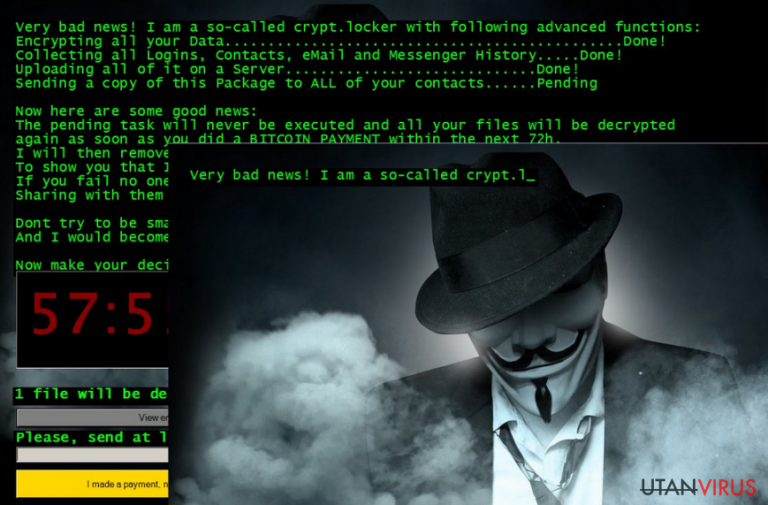
En annan mycket stor ransomware-variant, Jigsaw-viruset, har nu lanserats. Detta hot är även känt som .Fun ransomware, men har många andra namn då flera uppdaterade versioner har släppts 2016. Egenskaperna hos detta sabotageprogram liknar dem hos virusen Locky, CryptXXX, TeslaCrypt, och Cerber.
Dess initiala beteende är detsamma som hos dessa väletablerade program. Jigsaw tar sig in i datorer i smyg, skannar systemet efter filer och krypterar dessa med hjälp av en AES-algoritm. Precis som hos andra ransomware, får inte användaren tillgång till krypteringsnyckeln förrän denna har betalat en lösensumma.
Skillnaden är den att, medan andra ransomware bara hotar offren med att radera låsta filer om inte lösensomman betalas, utför Jigsaw själva raderingen. När viruset väl har krypterat filerna, ställer det en timer på 60 minuter som offret har på sig att betala den begärda lösensumman. Om betalningen inte görs inom denna tid, raderas en fil från datorn.
Ett mycket hårdare straff väntar de som försöker att ta bort viruset eller startar om datorn. Sådana handlingar sägs leda till att man förlorar runt tusen filer. Pressen på användaren att denna inte får stänga av datorn och nedräkningen på skärmen gör att denna betalar lösensumman. Naturligtvis måste den betalas i BitCoin.
Även om detta virus verkar skrämmande, är det möjligt att ta bort det från datorn och till och med låsa upp sina filer. Olyckligtvis, har det visat sig att även de mest kraftfulla antivirusprogrammen, såsom FortectIntego, kan ha problem med att ta bort ransomware som Jigsaw. Av denna anledning, kommer här nu några tips på hur du kan ta bort detta virus från din dator på manuellt vis, eller åtminstone dämpa dess effekter till den grad att antivirusprogrammet sedan kan ta över.

Om du inte redan är satt under tidspress att spara dina filer, finns det en del ytterligare information som vi vill dela med dig och som du kanske finner intressant. När Jigsaw först infiltrerar datorn, är det vanligt att offret inte ens misstänker någon bedräglig aktivitet på datorn.
Att datorn blir lite trögare och några fel uppstår kan säga något, men det är svårt att fånga viruset i handling. Offren får ofta reda på attacken först när filerna redan har blivit krypterade och ett ransom-meddelande med en känd karaktär från filmen ”Saw” i bakgrunden dyker upp på dataskärmen.
Meddelandet förklarar situationen och begär att offret ska betala $150 USD i lösensumma och anger en tidsfrist inom vilken denna betalning ska ske. Det vore inte lämpligt att följa någon av dessa uppmaningar eftersom du kan förlora både filer och pengar.
Versioner av Jigsaw-viruset:
Payransom ransomware. Denna version använder AES-kryptering och begär 150 dollar i utbyte mot ett dekrypteringsprogram. Precis som den första versionen av Jigsaw, varnar detta virus om att det kommer att radera en del av offrets filer varje timme tills det att lösensumman är betald.
Payransoms hotfulla ransom-meddelande informerar om att lösensumman kommer att dubblas om den inte är betald efter 24 timmar och tredubblas efter 48 timmar. Om du inte vill förlora dina filer, är det bäst att du tar bort Payransom omedelbart, för på sätt kommer din data bara att krypteras men inte raderas.
På det här sättet kan du efter en tid lyckas återställa dina filer. Tyvärr verkar det som att något dekrypteringsverktyg för Payransom ännu inte har utvecklats.
Payms ransomware. Det verkar som att denna ransomware-variant baseras på Jigsaw-koden. Därför agerar dessa virus på liknande sätt. Detta virus begär samma summa pengar som Payransom-viruset – 150 USD. Om offret inte betalar lösensumman inom 24 timmar, ökar priset på dekrypteringsprogrammet till 225 USD.
Detta sabotageprogram lägger till filändelserna .pay, .payms eller .paymst vid krypteringen. Som tur är behöver du inte betala lösensumman för att återställa din data – du kan göra detta med hjälp av detta dekrypteringsverktyg. Innan du använder det, måste du ta bort viruset från datorn.
CryptoHitman ransomware. Detta är ytterligare en version av Jigsaw, vilken verkar vara ett motbjudande virus som kan ställa till med problem på jobbet eller hemma. appears to be a disgusting virus that can cause you problems at work or home.
Detta äckliga virus sticker ut bland övriga ransomware-varianter, eftersom det ersätter din skrivbordsbild med en pornografisk bild och lägger till filändelsen .porno file vid krypteringen. Som tur är behöver du inte betala lösensumman, eftersom det finns ett dekrypteringsverktyg för detta virus. Du kan ladda ner det här.
Om du har blivit utsatt för detta datorhot, kan du ta bort det med hjälp av ett starkt antisabotageprogram och börja dekryptera dina filer genom att använda det nyss nämnda dekrypteringsverktyget.
We Are Anonymous ransomware. ”We are Anonymous. We Are Legion. We do not forget. We do not forgive. Expect us.” (”Vi är Anonyma. Vi är många. Vi glömmer inte. Vi förlåter inte. Räkna med oss”). Så här lyder hälsningsmeddelandet från detta virus, efter det att filkrypteringen är genomförd.
Den senaste varianten av Jigsaw låser offrets data med hjälp av avancerad krypteringsteknik och lägger till filändelsen .xyz. Offret uppmanas att betala 250 USD till en angiven Bitcoin-adress i utbyte mot ett dekrypteringsverktyg. Lyckligtvis, kan datan dekrypteras gratis med hjälp av detta dekrypteringsverktyg. Glöm inte att ta bort viruset innan du gör dekrypteringen.
Hur lyckas detta ransomware infiltrera din dator och låsa dina filer?
Det är ännu inte känt hur Jigsaw-viruset faktiskt sprids. Om vi jämför med andra ransomware, är det troligt att infiltrationen sker genom en infekterad skräppostbilaga eller en trojan. Därför är det viktigt att du är särskilt försiktig när du surfar på nätet. Undvik att klicka på slumpmässiga länkar, annonser eller onödiga programuppdatering.
Trojaner kan gömma sig bakom helt till synes vanliga annonser. Försök också att ladda ner program endast från pålitliga källor och kontrollera alltid så att den nedladdade applikationen inte innehåller ytterligare programvaror som väntar på att laddas ner till din PC. Vad gäller e-post, ska du hålla dig undan skräppostmappen då allt misstänkt material granskas och skickas till denna mapp.
Dock kan vissa luriga program slinka igenom din vanliga inkorg, så det bästa alternativet är att skaffa ett tillförlitligt antivirusprogram som kan skydda dig mot oönskade program, såsom Jigsaw-viruset.
Hur tar man bort Jigsaw-viruset från sin dator och återställer sina filer?
Som redan nämnt, är det möjligt att ta bort Jigsaw-viruset från datorn och, lyckligtvis, återställa de låsta filerna. Säkerhetsexperter har upptäckt att de låste filerna inte nödvändigtvis behöver köpas loss, utan kan dekrypteras gratis. Det första som du ska göra är att gå till din Aktivitetshanterare och stänga ner processerna firefox.exe och drpbx.exe.
Detta borde säkerställa att inga fler filer raderas från din dator. Kör sedan MSConfig och avsluta uppstarten av firefox.exe, vilket var den fil som triggade igång viruset. När denna väl är avslutad, kan du använda en Jigsaw-dekrypterare för att låsa upp dina filer. Glöm inte att göra en extra skanning av ditt system för att säkerställa att alla viruskomponenter är helt borttagna från datorn.
Genom att följa dessa steg kombinerat med instruktionerna för borttagning av Jigsaw, bör du bli av med detta förrädiska virus och utan att skada dina filer.
Manuell Jigsaw Borttagningsguide för virus
Utpressningsprogram: Manuell borttagning av utpressningsprogram (ransomware) i Felsäkert läge
Viktigt! →
Manuell borttagning kan vara för komplicerad för vanliga datoranvändare. Det krävs avancerade IT-kunskaper för att utföras korrekt (om viktiga systemfiler tas bort eller skadas kan det leda till att Windows totalt förstörs), och det kan också ta flera timmar att genomföra. Därför rekommenderar vi starkt att du istället använder den automatiska metoden som visas ovan.
Steg 1. Starta Felsäkert Läge med Nätverk
Manuell borttagning av skadeprogram bör utföras i felsäkert läge.
Windows 7 / Vista / XP
- Klicka på Start > Stäng av > Starta om > OK.
- När datorn blir aktiv börjar du trycka på F8-knappen (om det inte fungerar kan du prova F2, F12, Del, osv. – det beror på din moderkortsmodell) flera gånger tills du ser fönstret Avancerade startalternativ.
- Välj Felsäkert läge med Nätverk från listan.

Windows 10 / Windows 8
- Högerklicka på Start-knappen och välj Inställningar.

- Bläddra ner och välj Uppdatering & Säkerhet.

- Till vänster i fönstret väljer du Återhämtning.
- Bläddra nu nedåt för att hitta sektionen Avancerad start.
- Klicka på Starta om nu.

- Välj Felsök.

- Gå till Avancerade alternativ.

- Välj Inställningar för uppstart.

- Tryck på Starta om.
- Tryck nu på 5 eller klicka på 5) Aktivera felsäkert läge med nätverk.

Steg 2. Stäng av alla skumma processer
Windows Aktivitetshanteraren är ett användbart verktyg som visar alla processer som körs i bakgrunden. Om skadlig kod kör en process måste du stänga av den:
- Tryck Ctrl + Shift + Esc på tangentbordet för att öppna Windows Aktivitetshanteraren.
- Tryck på Fler detaljer.

- Bläddra ner till Bakgrundsprocesser och leta efter något misstänkt.
- Högerklicka och välj Öppna filplats.

- Gå tillbaka till processen, högerklicka och välj Avsluta aktivitet.

- Radera innehållet i den skadliga mappen.
Steg 3. Kontrollera start av programmet
- Ctrl + Shift + Esc på tangentbordet för att öppna Windows Aktivitetshanteraren.
- Gå till fliken Uppstart.
- Högerklicka på det misstänkta programmet och välj Inaktivera.

Steg 4. Radera virusfiler
Malware-relaterade filer kan finnas på olika ställen i din dator. Här finns instruktioner som kan hjälpa dig att hitta dem:
- Skriv in Diskrensning i Windows-sökningen och tryck på Enter.

- Välj den enhet du vill rensa (C: är din huvudenhet som standard och är troligtvis den enhet som innehåller skadliga filer).
- Bläddra i listan Filer som ska raderas och välj följande:
Temporary Internet Files
Downloads
Recycle Bin
Temporary files - Välj Rensa upp systemfiler.

- Du kan också leta efter andra skadliga filer som är gömda i följande mappar (skriv dessa sökord i Windows Sökbar och tryck på Enter):
%AppData%
%LocalAppData%
%ProgramData%
%WinDir%
När du är klar startar du om datorn i normalt läge.
Ta bort Jigsaw med System Restore
-
Steg 1: Starta om din dator i Safe Mode with Command Prompt
Windows 7 / Vista / XP- Klicka på Start → Shutdown → Restart → OK.
- När din dator blir aktiv så trycker du F8 upprepade gånger tills du ser fönstret Advanced Boot Options.
-
Välj Command Prompt från listan

Windows 10 / Windows 8- Tryck på knappen Power vid Windows inloggningsskärm. Tryck och håll nu ned Shift på ditt skrivbord och klicka på Restart..
- Välj nu Troubleshoot → Advanced options → Startup Settings och tryck avslutningsvis på Restart.
-
När din dator blir aktiv så väljer du Enable Safe Mode with Command Prompt i fönstret Startup Settings.

-
Steg 2: Återställ dina systemfiler och inställningar
-
När fönstret Command Prompt dyker upp så skriver du in cd restore och klickar Enter.

-
Skriv nu in rstrui.exe och tryck på Enter igen..

-
När ett nytt fönster dyker upp klickar du på Next och väljer en återställningspunkt från innan infiltrationen av Jigsaw. Efter att ha gjort det klickar du på Next.


-
Klicka nu på Yes för att starta systemåterställningen.

-
När fönstret Command Prompt dyker upp så skriver du in cd restore och klickar Enter.
Avslutningsvis så bör du tänka på skydd mot krypto-gisslanprogram. För att skydda din dator från Jigsaw och andra gisslanprogram så ska du använda ett välrenommerat antispionprogram, såsom FortectIntego, SpyHunter 5Combo Cleaner eller Malwarebytes
Rekommenderat För Dig
Låt inte myndigheterna spionera på dig
Myndigheterna har många problemområden gällande att spåra användares information och spionera på invånare så du bör komma ihåg detta och lära dig mer om skuggig informationsinsamling. Undvik oönskad spårning från myndigheterna och spionering genom att bli helt anonym på nätet.
Du kan välja en annorlunda geografisk plats när du kopplar upp dig och få tillgång till vilket innehåll som helst, oavsett geografiska begränsningar. Du kan enkelt njuta av internetuppkopplingen utan risk av att bli hackad om du använder dig av en Private Internet Access VPN.
Ta kontroll över informationen som kan nås av styrelser och andra oönskade parter och surfa online utan att spioneras på. Även om du inte är inblandad i olagliga aktiviteter och litar på dina tjänster och plattformer så är det nödvändigt att aktivt skydda din integritet och ta försiktighetsåtgärder genom en VPN-tjänst.
Säkerhetskopiera filer för senare användning i fall malware-attacker uppstår
Mjukvaruproblems skapade av skadeprogram eller direkt dataförlust på grund av kryptering kan leda till problem med din enhet eller permanent skada. När du har ordentliga aktuella säkerhetskopior kan du enkelt ta igen dig om något sådant skulle hända och fortsätta med ditt arbete.
Det är viktigt att skapa uppdateringar för dina säkerhetskopior efter ändringar så att du kan fortsätta var du var efter att skadeprogram avbryter något eller skapar problem hos din enhet som orsakar dataförlust eller prestandakorruption.
När du har den senaste versionen av varje viktigt dokument eller projekt kan du undvika mycket frustration. Det är praktiskt när skadeprogram kommer från ingenstans. Använd Data Recovery Pro för systemåterställning.







